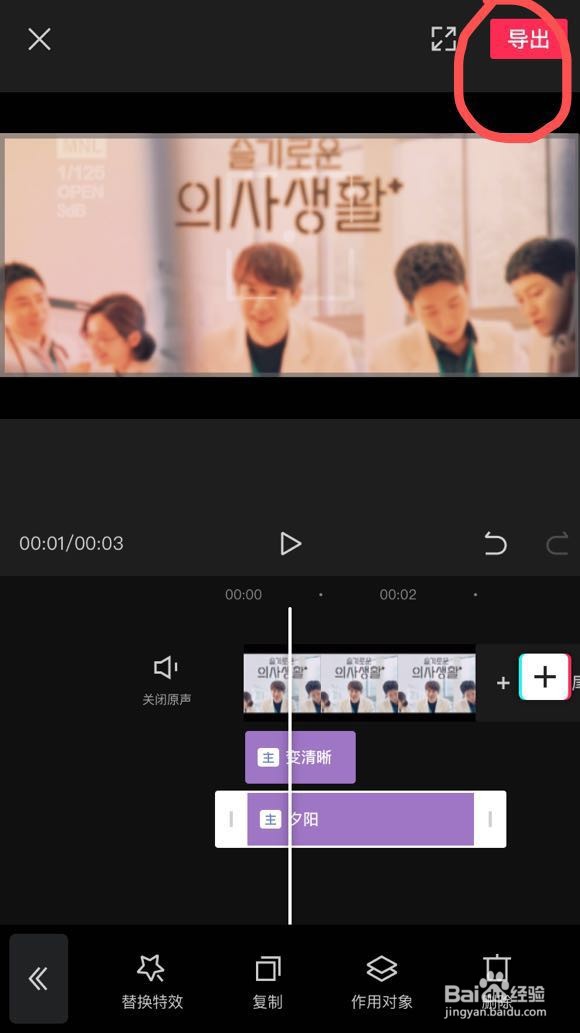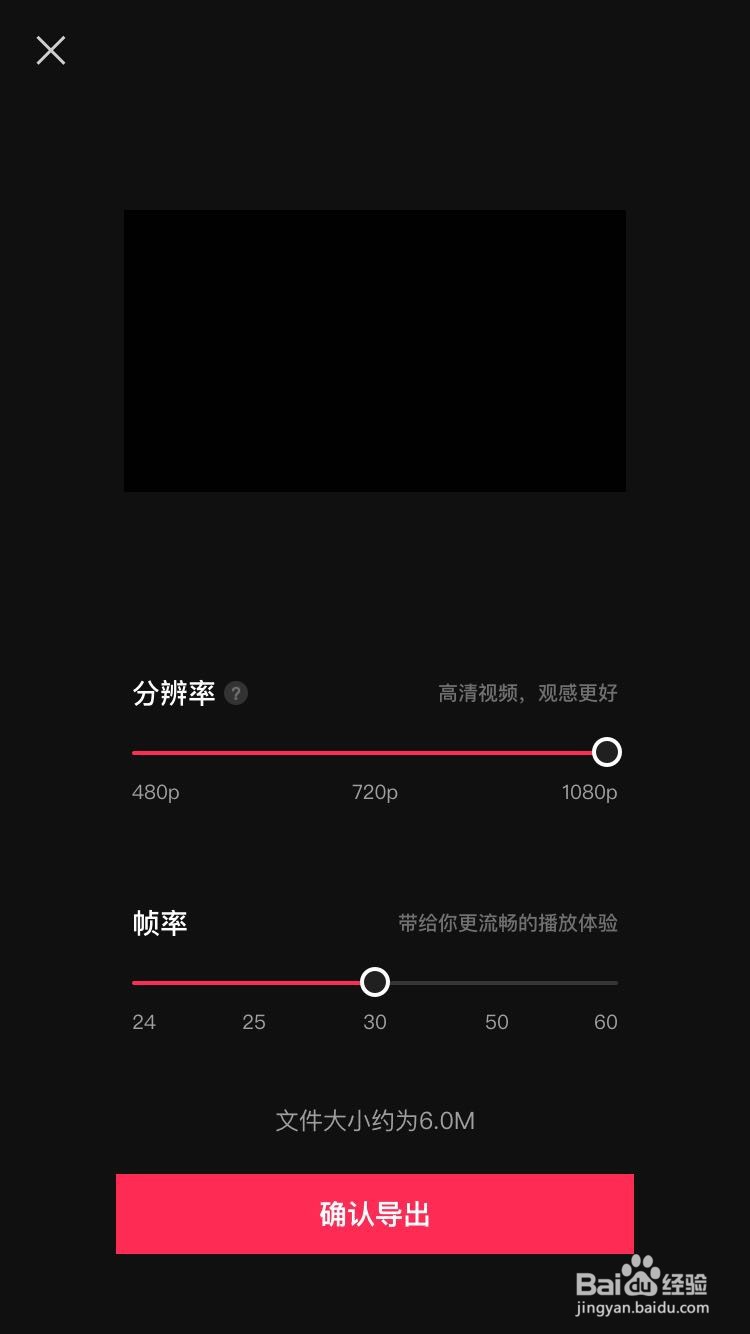1、第一步,打开剪映,点击开始创作,导入一段视频素材(如图)


2、第二步,导入后,点击下方工具栏中的特效(如图)

3、第三步,选择你喜欢的特效,点击右边的:√确定(如图)
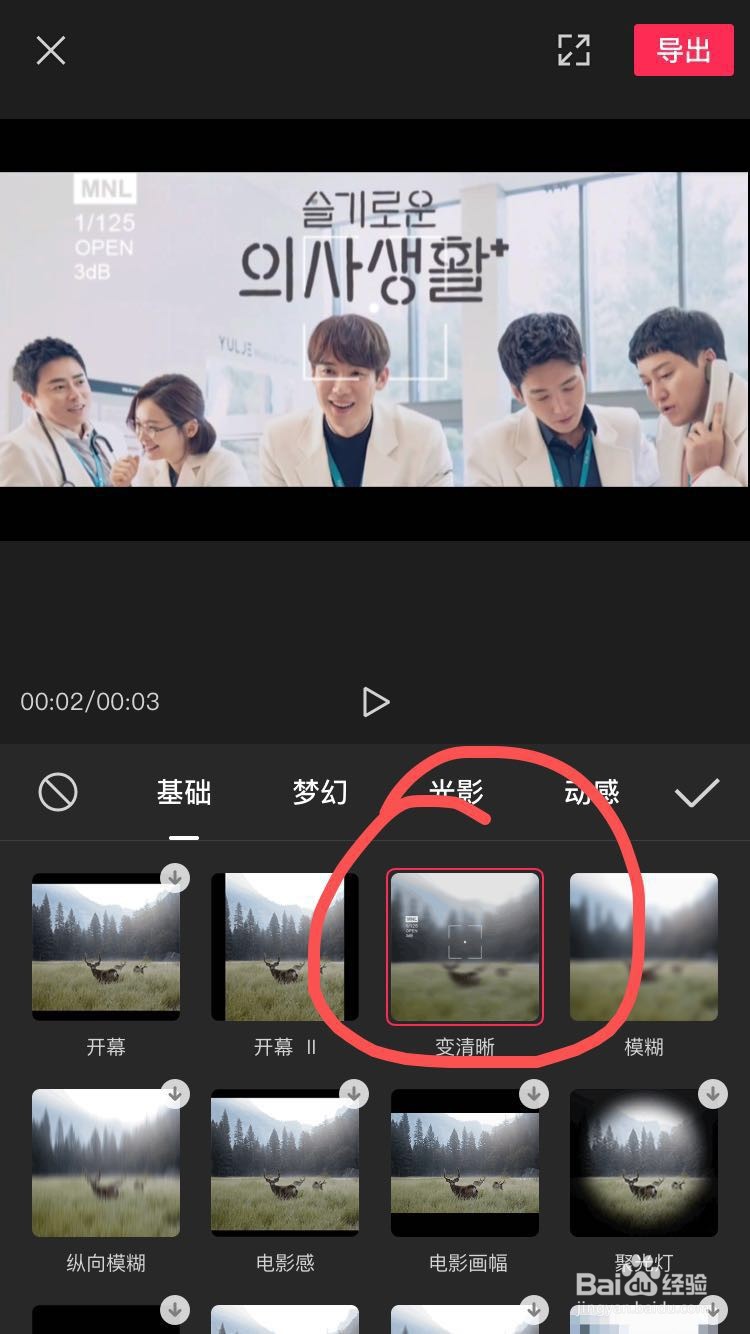

4、第四步,再次点击下方工具栏中的特效按钮,选择喜欢的特效(如图)


5、第五步,两次特效选择完成后,特效叠加就做好啦,点击导出,确认导出即可(如图)
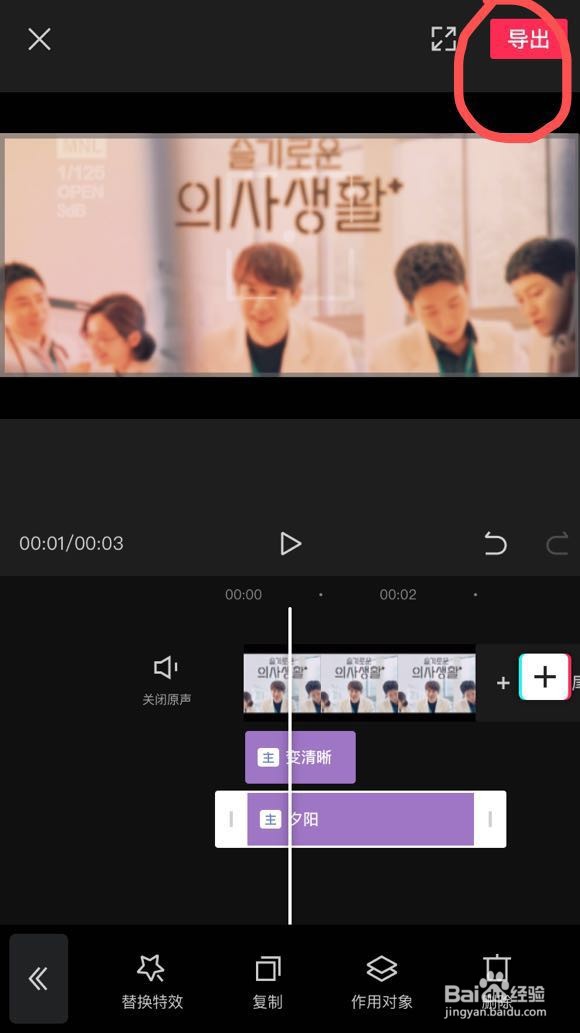
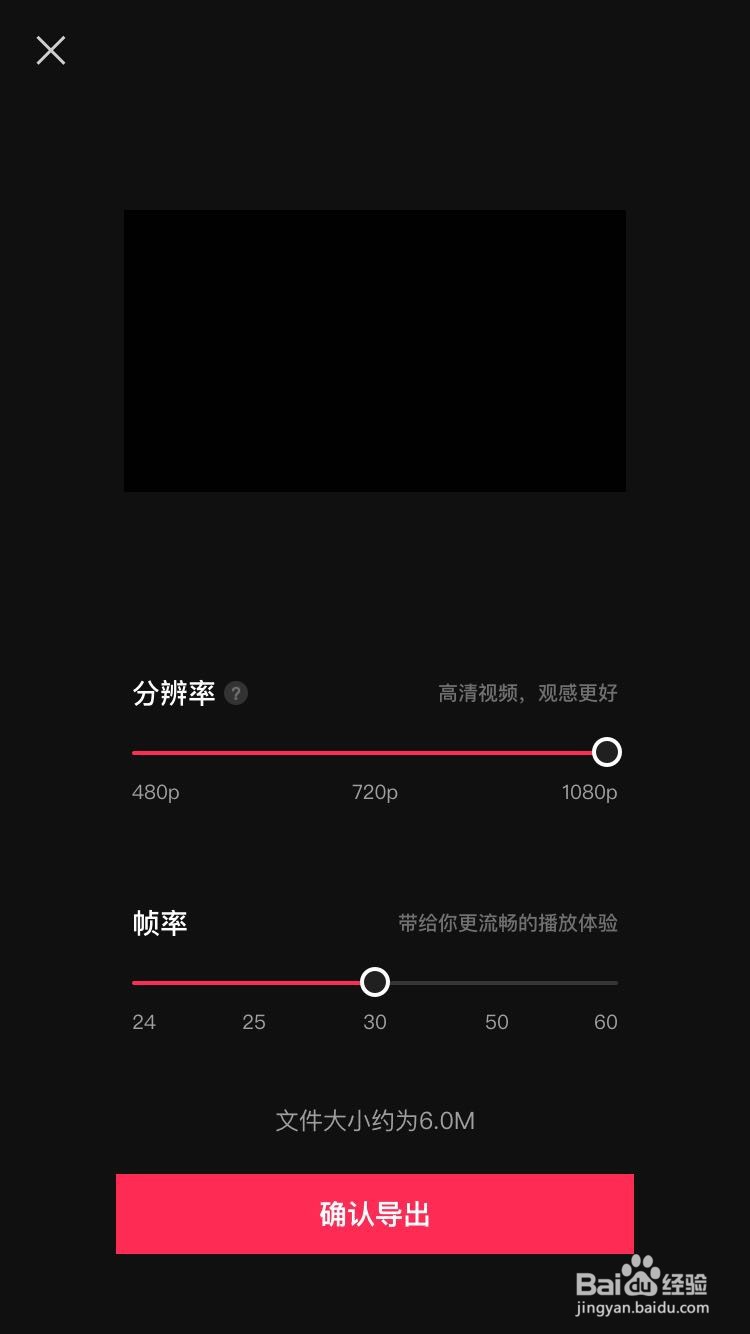
时间:2024-10-12 01:02:45
1、第一步,打开剪映,点击开始创作,导入一段视频素材(如图)


2、第二步,导入后,点击下方工具栏中的特效(如图)

3、第三步,选择你喜欢的特效,点击右边的:√确定(如图)
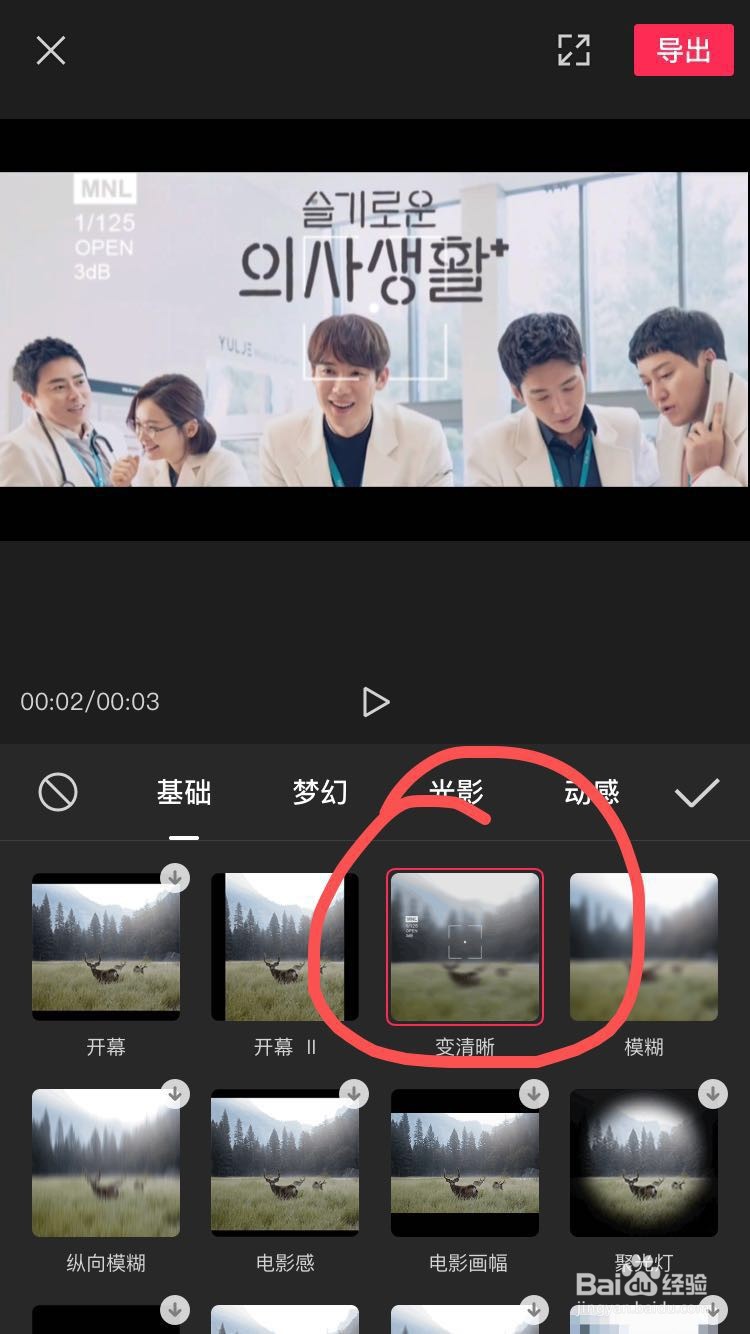

4、第四步,再次点击下方工具栏中的特效按钮,选择喜欢的特效(如图)


5、第五步,两次特效选择完成后,特效叠加就做好啦,点击导出,确认导出即可(如图)